如何进行多屏显示即一台主机 ,二台显示器(或者三屏,四屏,六屏),一套键盘鼠标实现快速切换,各屏幕完全独立显示运行各自程序.接下来,我就教大家电脑设置多屏显示.
多屏电脑即一台主机 , 二台显示器(或者三屏 , 四屏 , 六屏) , 一套键盘鼠标实现快速切换 , 各屏幕完全独立显示运行各自程序 。 接下来 , 我就教大家如何设置电脑多屏显示
电脑双屏显示如何设置呢?现在电脑已成为我们必不可少的电子设备 , 但是有些童鞋工作类别比较多 , 就想设置多屏电脑 , 但是又不知如何设置 。 对此 , 小编整理了详细的图文步骤 , 希望能帮助到你
1、先查看电脑显卡上有几个插口 , 看电脑显卡是否是允许双屏或更多屏显示 。 我们一般用到的显示屏信号线是VGA的 , 还有DVI和HDMI 。 一般双插头的都会配一个HDMI的插口 , 因为体积小不是很占用空间;

文章插图
电脑设置多屏显示电脑图解-1

文章插图
电脑设置多屏显示电脑图解-2
2、在同一个显卡上插上两根显示屏的数据线 , 然后显示屏通电 。 此时右击桌面 。 在弹出的对话框中选择【屏幕分辨率】 。
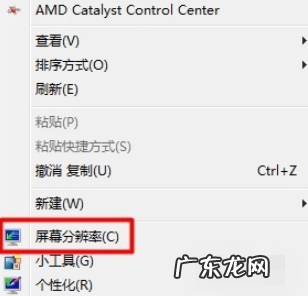
文章插图
电脑设置多屏显示电脑图解-3
3、打开屏幕分辨率 , 在更改显示器外观页面 , 你可以看到有两个显示器 , 分别标注①、② 。 只是此时②号显示器显示的是灰色 。
如果没有显示两个显示器 , 在确认显示屏和数据线都没有问题的情况下重启电脑 。

文章插图
电脑双屏显示设置电脑图解-4
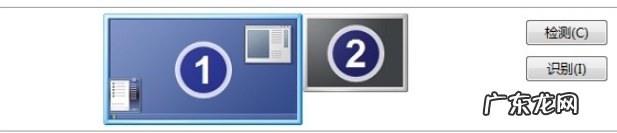
文章插图
多屏电脑电脑图解-5
4、在下面设置位置上找到【多显示器】功能 , 将原本功能【只在1上显示桌面】修改为【扩充这些显示】 , 当然了你也可以选择【复制这些显示】这样做就没有多大意义了 , 因为你两个显示屏显示的是相同的内容 。
【电脑多屏幕显示 切换 告诉你电脑设置多屏显示】

文章插图
如何进行多屏显示电脑图解-6
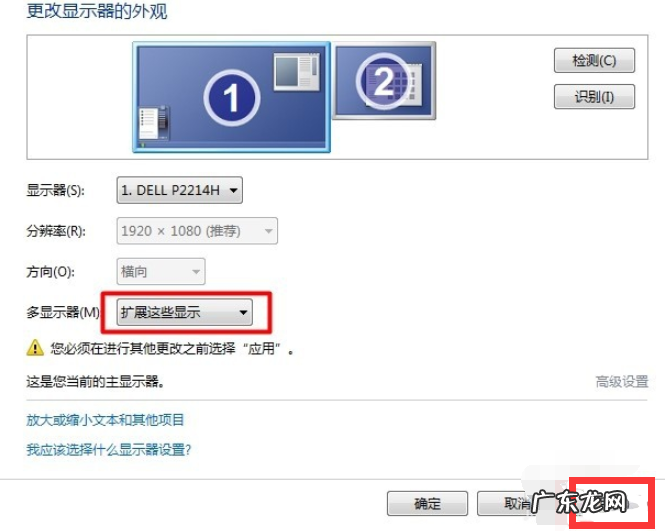
文章插图
如何进行多屏显示电脑图解-7
5、点击【扩充这些显示】后点击下方的【应用】按钮 , 此时系统会弹出对话框问你是否保留设置 , 点击【保留设置】 , 此时你会发现原本灰色的2号显示器现在也编程了和一号一样的颜色了 。
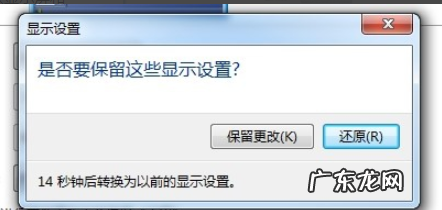
文章插图
如何进行多屏显示电脑图解-8
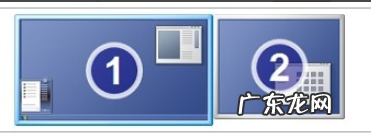
文章插图
如何进行多屏显示电脑图解-9
6、而此时2号屏幕上就会显示主屏幕的桌面图纸 , 但并没有下面的导航栏 。 此时把一号屏幕上多余的软件或浏览器拉倒2号屏幕上就可以实现分屏显示了 。 当然分多少屏取决于你主机的显卡支持多少个接口 。 笔记本电脑的扩充方式更简单 , 直接将显示屏数据线插上去就可以显示了 。

文章插图
如何进行多屏显示电脑图解-10
- 淘宝投诉怎么看赔付多少?怎么投诉卖家?
- 笔记本电脑的cpu什么型号好 笔记本cpu锁频
- 低压的正常值在多少范围内 低压的cpu
- 淘宝刷直通车可以吗?如何刷?
- 淘宝刷升层级能保持多久?有风险吗?
- 淘宝新店刷一单要多少钱?如何刷?
- 电脑突然开始频繁死机 图文详解电脑死机是什么原因
- 鼠标和键盘同时失灵 技术编辑教您电脑键盘失灵怎么办
- 一打游戏就花屏死机 解答电脑花屏死机怎么办
- 二合一平板电脑排名 十大平板电脑排行,小编教你平板电脑哪个好
特别声明:本站内容均来自网友提供或互联网,仅供参考,请勿用于商业和其他非法用途。如果侵犯了您的权益请与我们联系,我们将在24小时内删除。
